안녕하세요! 오늘은 bar-chart-race(직역하면 막대그래프 경주)를 이용해서 시각화 하는 방법을 알려드리려고 합니다.
예제로 EPL 영국 프리미어 축구 리그 데이터를 활용하여 bar-chart-race 시각화를 해 보도록 하겠습니다.
step1. 필요한 데이터 준비
이번에 사용할 데이터는 영국 프리미어 축구 리그 EPL의 2010년부터 2021년까지의 데이터입니다.
데이터에는 각 팀의 시즌별 순위 및 득점 정보가 나와 있습니다.
데이터는 Kaggle에서 받을 수 있습니다.
여기를 클릭하여 EPL Standings 2010-2021.csv를 받아 주세요 :)
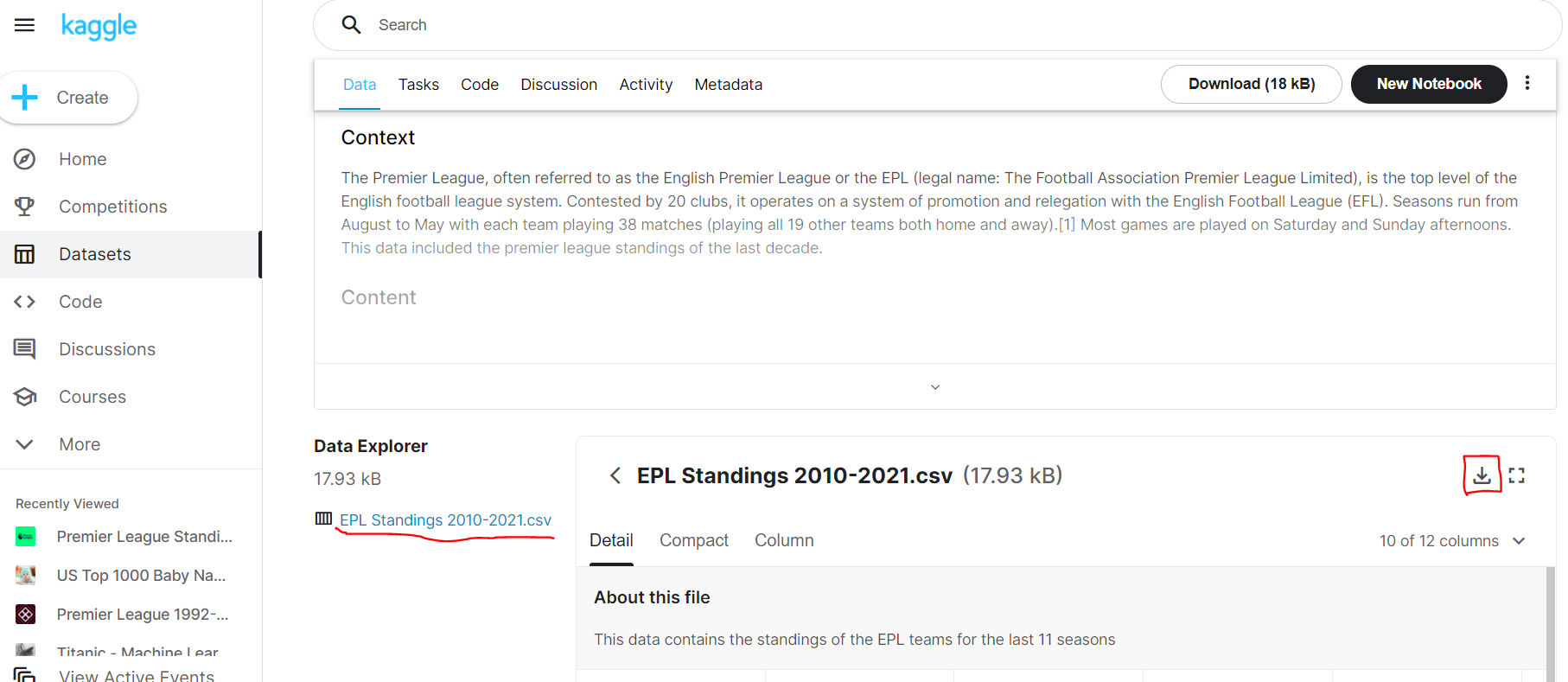
링크를 클릭하면 위와 같은 화면이 나타나는데 다운로드를 클릭하시면 데이터셋이 저장됩니다.
step2. FFmpeg 설치하기
다음으로 bar-chart-race를 구동할 때 필요한 FFmpeg를 설치하여 줍니다.
https://ffmpeg.org/download.html#build-windows
Download FFmpeg
If you find FFmpeg useful, you are welcome to contribute by donating. More downloading options Git Repositories Since FFmpeg is developed with Git, multiple repositories from developers and groups of developers are available. Release Verification All FFmpe
ffmpeg.org
위에 링크를 클릭한 후,
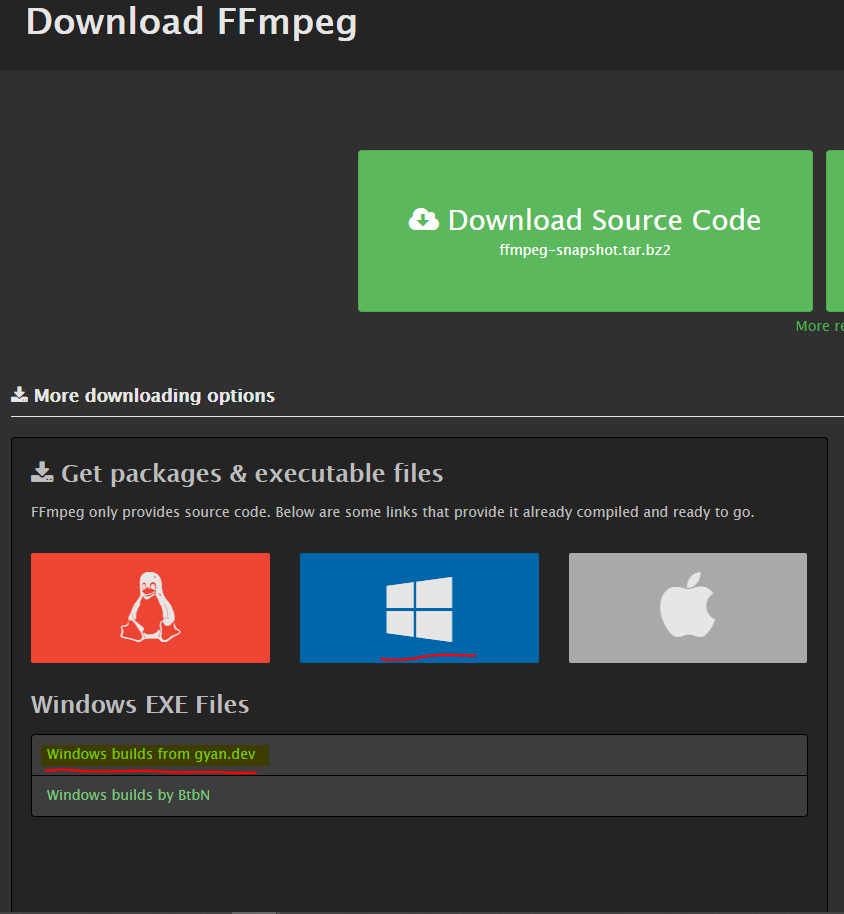
파란 윈도우 아이콘 선택 후 Windows builds from gyan.dev를 클릭하여 줍니다.
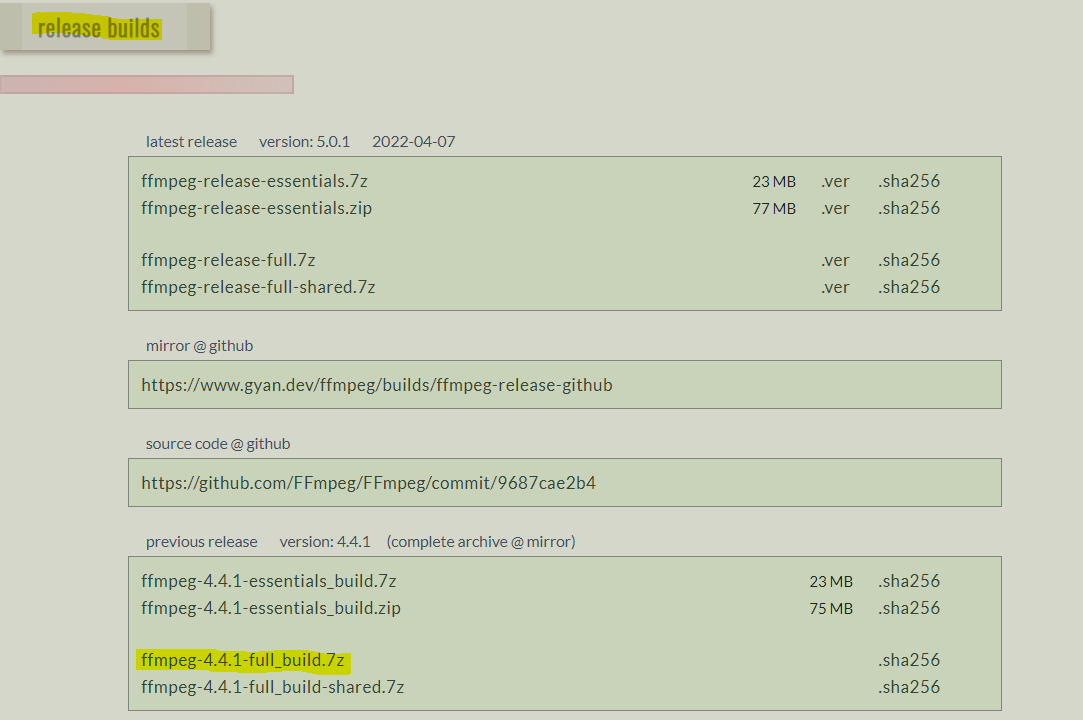
그럼 위와 같은 화면이 나타납니다. 최신 버전을 사용하여도 되지만 안정적인 버전을 다운받아보도록 하겠습니다.
ffmpeg-4.4.1-full_build.7z를 클릭하여 다운받아주세요.
다운 받은 압축 파일을 압축 해제해 주세요. 저는 Program Files라는 곳에 파일을 이동시켜 압축해제 하였습니다.
압축 해제한 ffmpeg-4.4.1-full_build 폴더 이름은 ffmpeg으로 변경해 주세요.
그 후 ffmpeg> bin에 ffmpeg.exe, ffplay.exe, ffprobe.exe 가 있으면 준비는 거의 다 되었습니다.
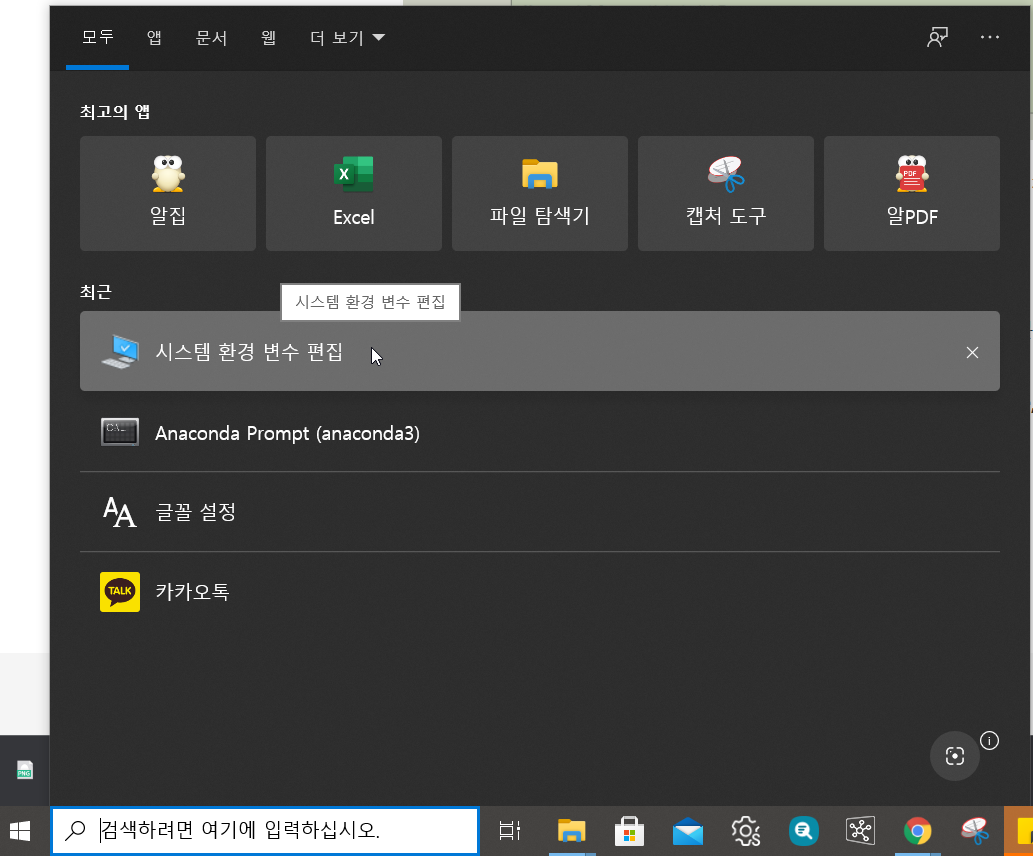
윈도우 검색창에 시스템 환경 변수 편집을 타이핑하고 클릭하여 주세요.
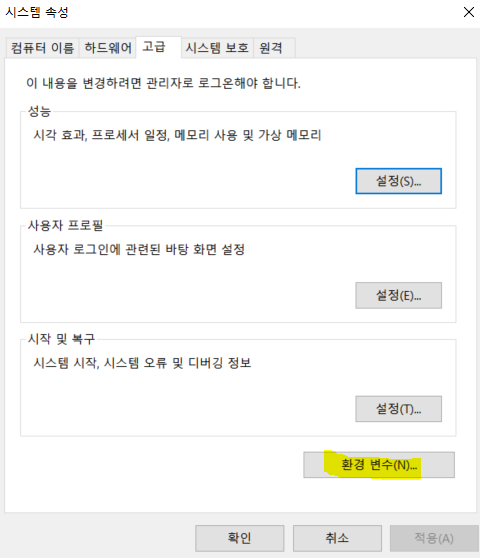
위의 창에서 환경 변수를 클릭하여 줍니다.
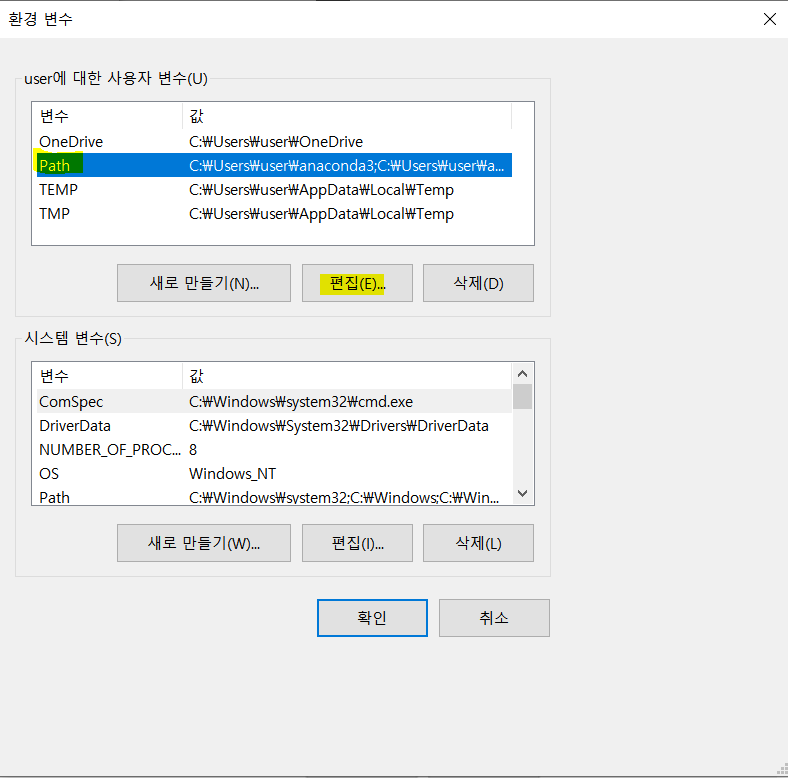
user에 대한 사용자 변수 > Path > 편집을 클릭하여 주세요.
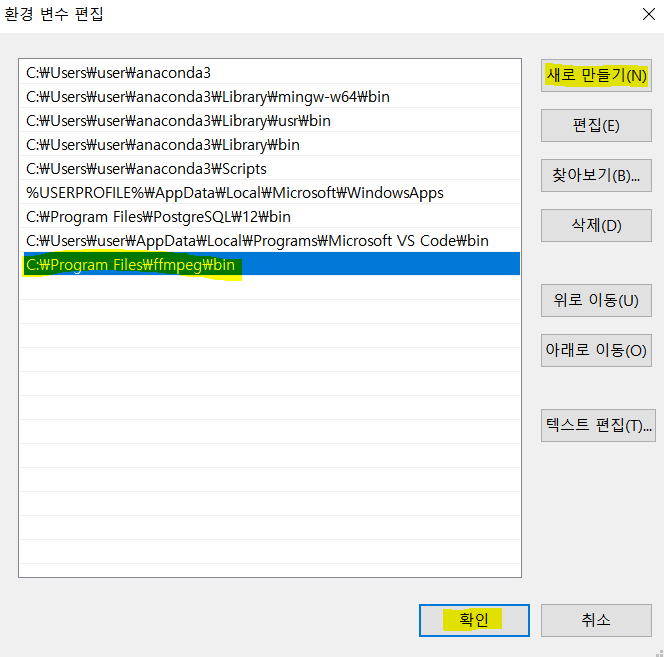
새로 만들기 > ffmpeg.exe 가 있는 주소 입력 > 확인을 차례대로 눌러주세요.
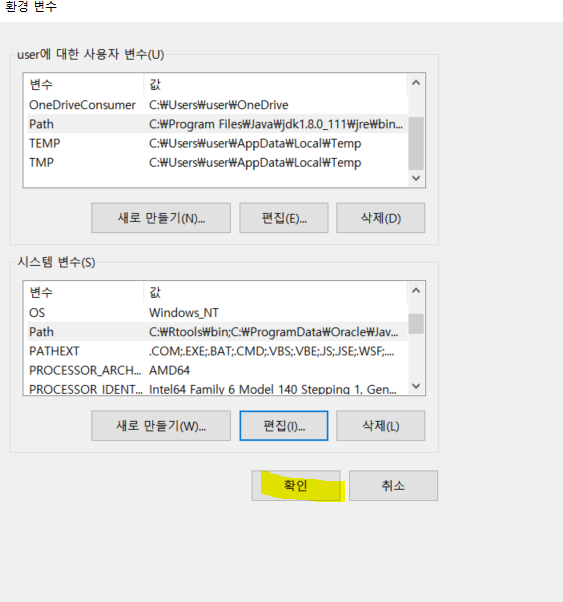
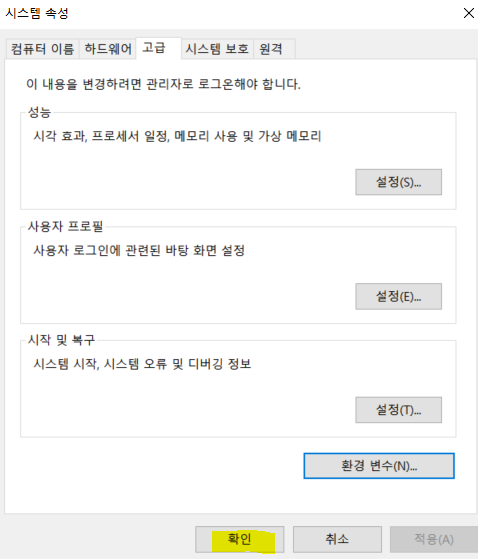
그 후 나머지 창들도 확인을 클릭하여 창을 닫아줍니다.
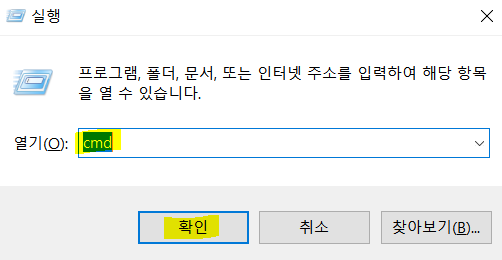
다음으로, windows + R 키를 누른 후 cmd를 입력후 엔터하여 명령 창을 열어 줍니다.
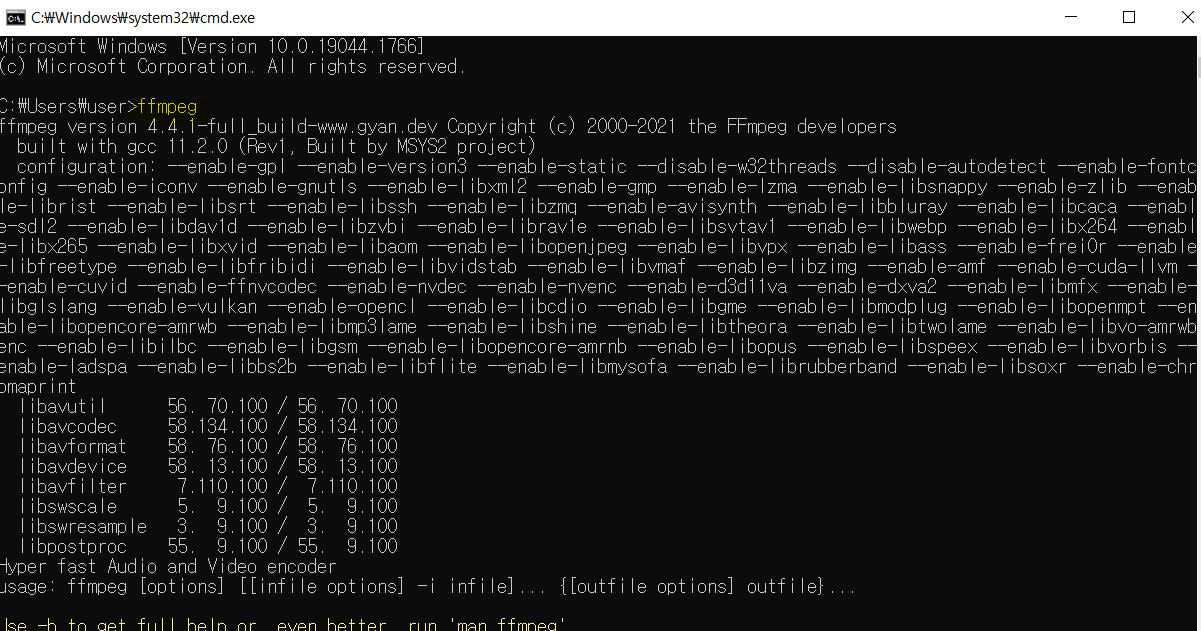
나오는 창에 ffmpeg을 쳤을때 위와 같이 나오면 잘 설치가 되었다는 뜻입니다. :)
step3. bar_chart_race 모듈 다운받기
pip install bar_chart_race위의 코드를 아나콘다 프롬프트에서 실행해 bar_chart_race를 다운 받습니다.
기본적인 bar_chart_race에는 image label 기능이 없기 때문에 bar_chart_library에 기능이 추가된 파일로 교체하도록 하겠습니다.
https://github.com/andresberejnoi/bar_chart_race/tree/image_labels
GitHub - andresberejnoi/bar_chart_race: Create animated bar chart races in Python with matplotlib
Create animated bar chart races in Python with matplotlib - GitHub - andresberejnoi/bar_chart_race: Create animated bar chart races in Python with matplotlib
github.com
위의 사이트에 들어간 후,
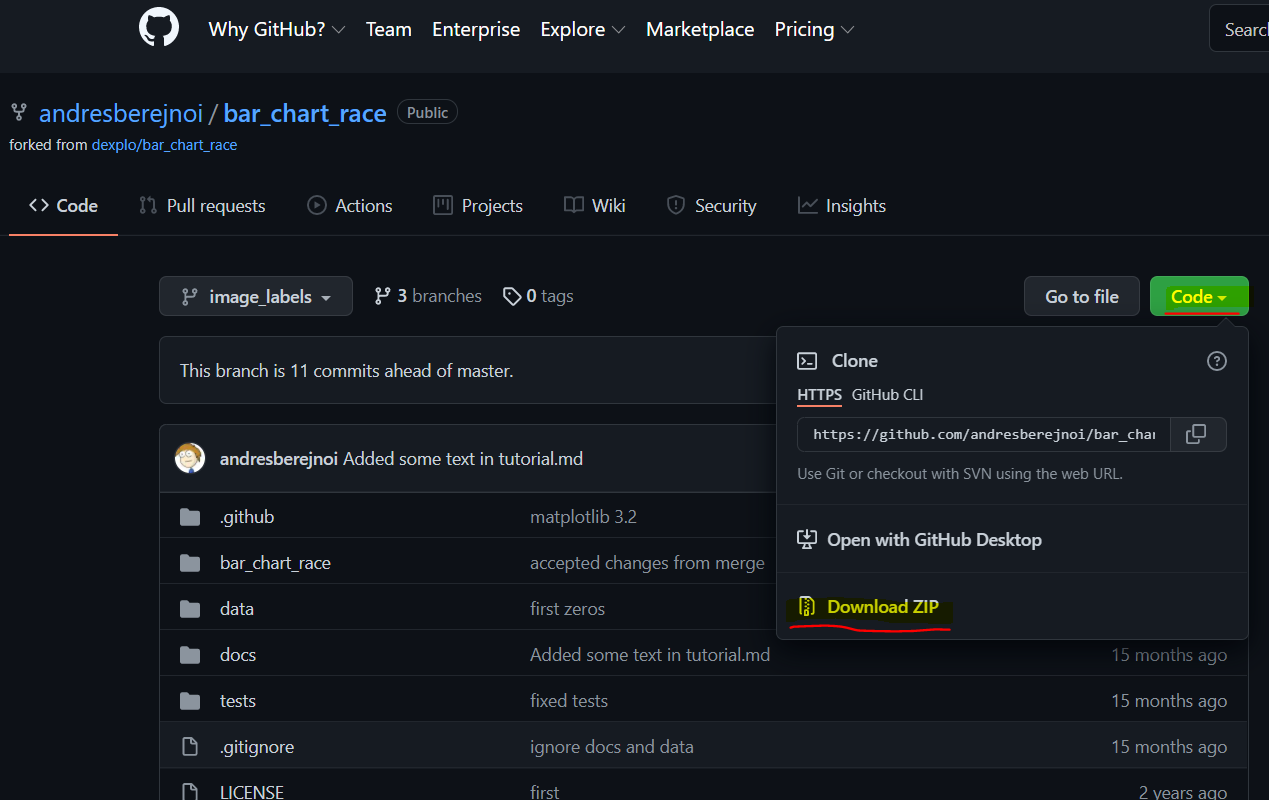
Code 클릭 > Download ZIP을 클릭하여 파일을 다운 받은 후 압축을 풀어 줍니다.
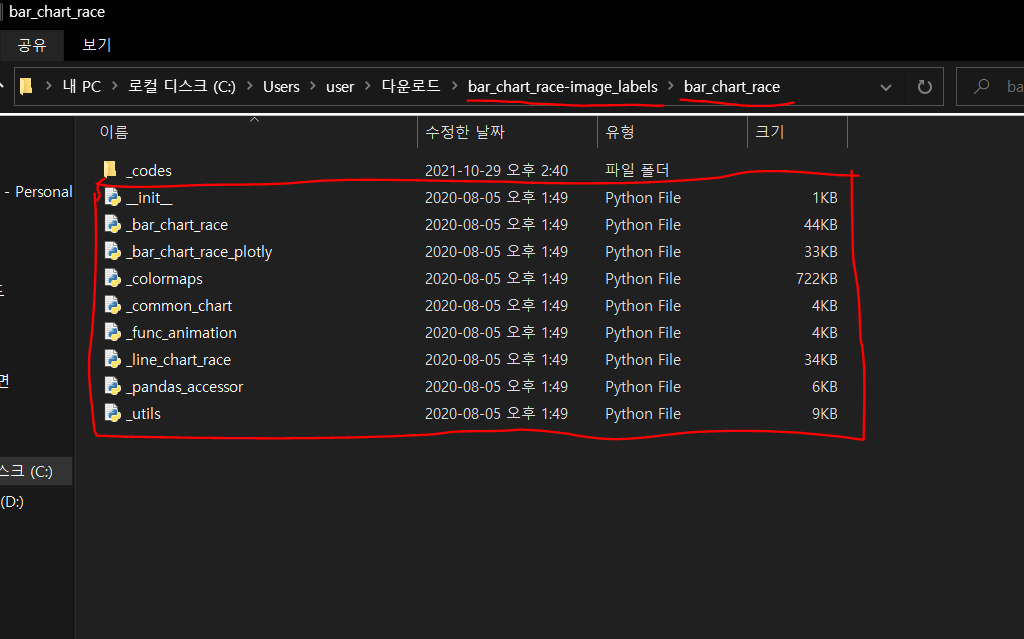
bar_chart_race-image_labels > bar_chart_race에서 빨간 박스의 모든 .py파일을 복사해 주세요.
그 후 user > anaconda3 > Lib > site-packages > bar_chart_race 안에 복사한 파일을 아래와 같이 붙여주세요.
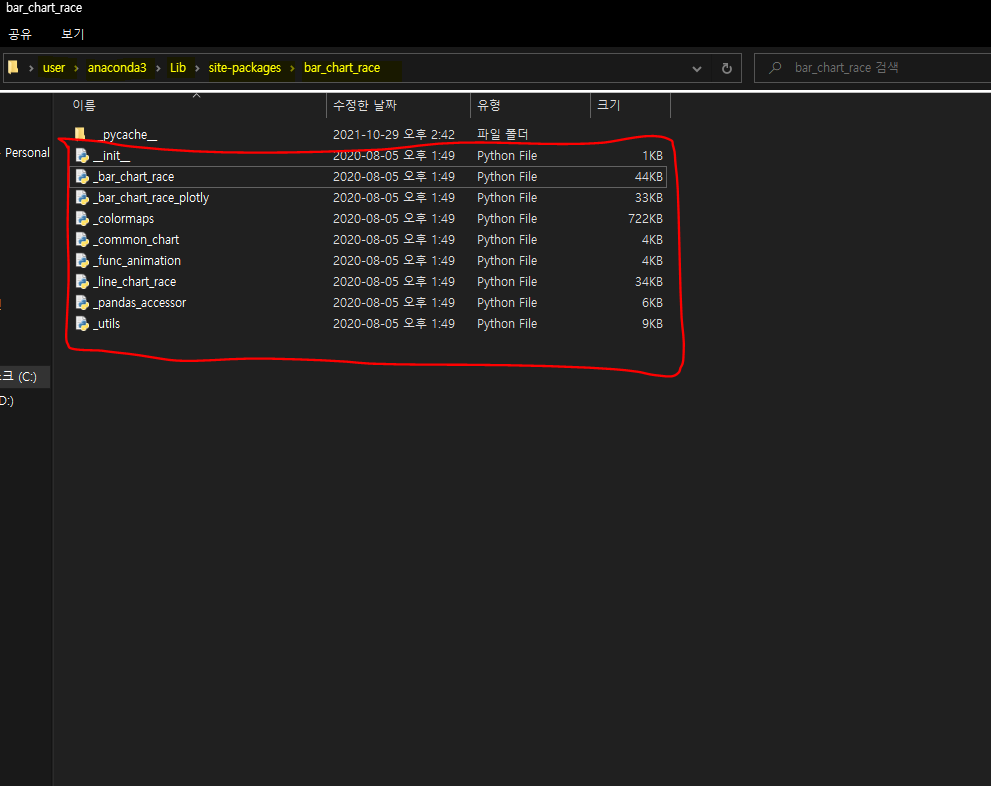
드디어 bar_chart_race를 사용하기 위한 모든 준비를 마쳤습니다.
step4. 데이터 전처리하기
처음에 다운받은 EPL Standings 2010-2021.csv를 전처리하여 bar_chart_race에 맞는 데이터로 바꾸어 봅시다.
#필요한 모듈 불러오기
#!pip install bar_chart_race as bcr
import pandas as pd
import numpy as np
import bar_chart_race as bcr#필요한 데이터 셋 불러오기
# 주의할 점: 주소에 \를 //로 바꿔줄 것!
path = "C://Users//user//Desktop//blog//code//EPL_Standings_2010_2021.csv"
EPL = pd.read_csv(path)
# 요약출력
EPL.head()파일 주소를 입력 할 때는 \를 //로 바꾸어 주세요. 그대로 복사 붙여넣기 하면 오류가 납니다.
출력:
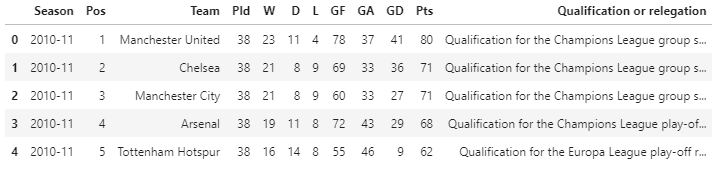
위와 같이 파일의 내용이 나옵니다. 우리는 여기서 Season, Team, Pts(전체 포인트)만 사용하겠습니다.
# 필요한 데이터만 남기고 지우기
EPL = EPL[['Season','Team','Pts']]
EPL.head()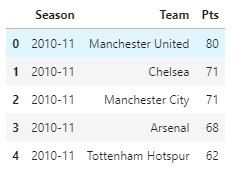
그러면 위와 같이 3개의 컬럼만 남습니다.
그 후 프리미어 축구 팀을 열로, 점수를 값으로 하여 피봇팅 해 주겠습니다.
#데이터를 알맞은 포맷으로 변형하기 - 피봇팅
df = EPL.pivot_table(values='Pts', index = ['Season'],columns='Team')
df.head()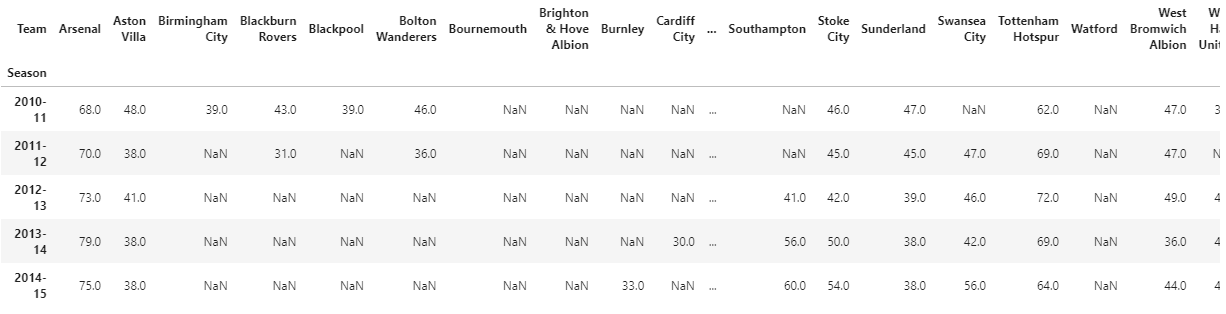
결과를 보니 NaN값이 많이 있습니다. NaN이 있으면 점수 계산이 안되기 때문에 NaN 값을 0으로 바꾸어 주겠습니다.
# NaN값 0으로 바꾸어 주기
df.fillna(0,inplace=True)
df.sort_values(list(df.columns), inplace=True)
df = df.sort_index()
df.head()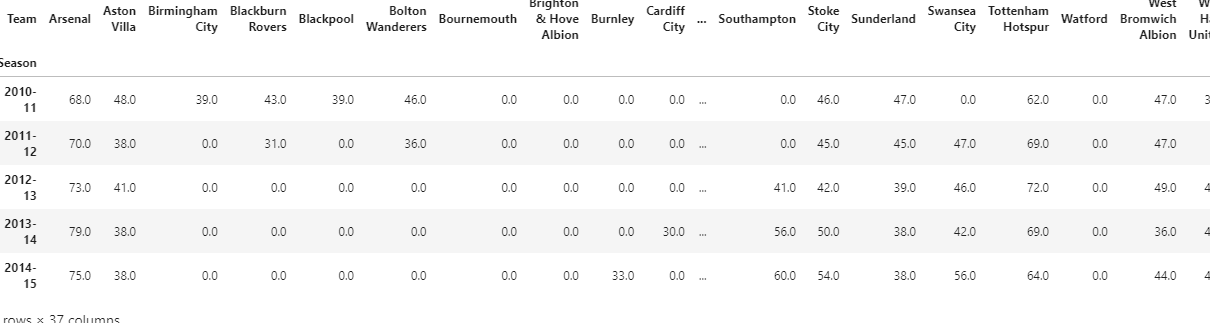
어느 팀이 시간에 따라 제일 잘했는지 시각화하기 위해서는 시즌별 점수가 누적이 되어 나타나야 합니다.
예를 들어, 1시즌이 12점, 2시즌이 25점일 때, 표로는 1시즌 : 12, 2시즌: 12+25 = 37 ... 이런식으로 누적으로 표현되어야 bar_chart_race를 그릴 수 있습니다.
때문에 각 열의 값을 누적값으로 바꾸어 주겠습니다.
# 누적데이터로 각 축구팀의 데이터 값 바꾸기
df.iloc[:,0:-1] = df.iloc[:, 0:-1].cumsum()
df.head()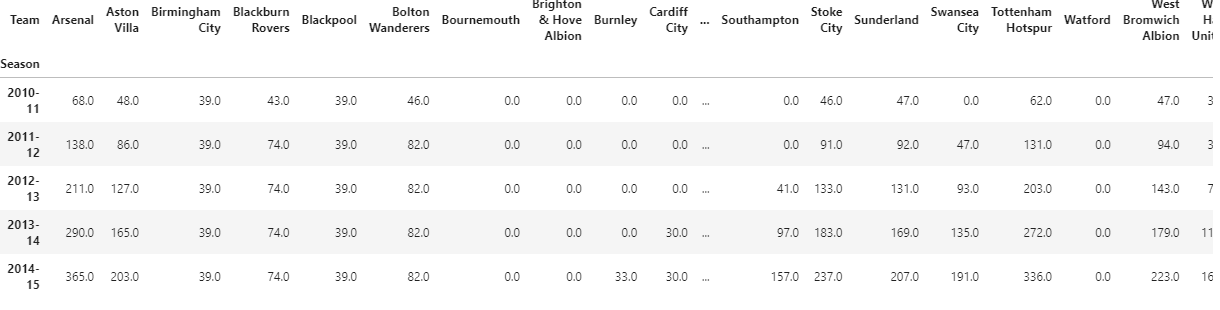
이렇게 누적 값이 만들어졌습니다.
이 파일에는 37개의 축구 클럽이 있는데 그중 시즌 별로 상위 10위 클럽만 남기고 나머지 팀은 정리하도록 하겠습니다.
# 37개의 클럽 중 시즌 별 top 10 클럽만 남기고 다른 데이터는 지우기
top_10_clubs= set()
for index, row in df.iterrows():
top_10_clubs |= set(row[row>0].sort_values(ascending=False).head(10).index)
df = df[top_10_clubs]
df.head()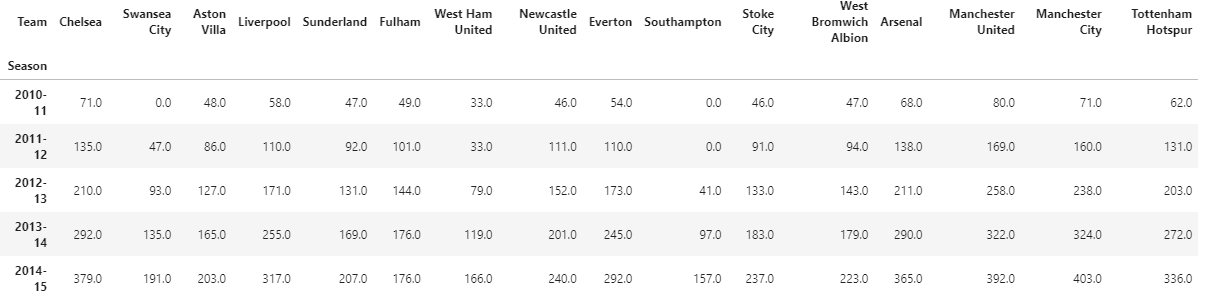
대략 20개의 팀으로 줄었습니다.
step 5. bar_chart_race 만들기
위에서 전처리한 데이터를 가지고 bar_chart_race를 그려보겠습니다.
우선 각 팀별 막대 그래프에 이미지를 추가해 주기 위해 지금 작성하고 있는 코드가 있는 폴더 안에 각 축구팀의 이미지를 추가하도록 하겠습니다.
그림 파일은 제가 미리 준비를 하였으니 아래의 파일을 다운받은 후 압출을 풀어 주세요.
이때 주의할 점은 사진 이름이 df 파일에 있는 컬럼 명과 정확히 일치하여야 하고, png 파일이어야 합니다.
그리고 반드시 현재 작성하고 있는 코드와 같은 폴더에 위치시켜 주세요.
#bar chart race 그리기
bcr.bar_chart_race(df = df,
n_bars = 10,
sort='desc',
img_label_folder="bar_image_labels",
steps_per_period = 50,
title = 'TOP 10 EPL clubs(2010-2021)') #)#'TOP 6 TEAM in PL(1992-2017)'
#,filename = 'epl_10_clubs.mp4') #차트 레이스를 동영상으로 저장하고 싶을 때 사용
여기서 n_bars는 화면에 표시할 막대의 갯수, title은 제목, 그리고 파일을 저장하고 싶다면 file='파일이름.mp4'를 작성해 주시면 됩니다. :)
전체 코드
#필요한 모듈 불러오기
#!pip install bar_chart_race as bcr
import pandas as pd
import numpy as np
import bar_chart_race as bcr
#필요한 데이터 셋 불러오기
# 주의할 점: 주소에 \를 //로 바꿔줄 것!
path = "C://Users//user//Desktop//blog//code//EPL_Standings_2010_2021.csv"
EPL = pd.read_csv(path)
# 요약출력
EPL.head()
# 필요한 데이터만 남기고 지우기
EPL = EPL[['Season','Team','Pts']]
EPL.head()
#데이터를 알맞은 포맷으로 변형하기 - 피봇팅
df = EPL.pivot_table(values='Pts', index = ['Season'],columns='Team')
df.head()
# NaN값 0으로 바꾸어 주기
df.fillna(0,inplace=True)
df.sort_values(list(df.columns), inplace=True)
df = df.sort_index()
df.head()
# 누적데이터로 각 축구팀의 데이터 값 바꾸기
df.iloc[:,0:-1] = df.iloc[:, 0:-1].cumsum()
df.head()
# 37개의 클럽 중 시즌 별 top 10 클럽만 남기고 다른 데이터는 지우기
top_10_clubs= set()
for index, row in df.iterrows():
top_10_clubs |= set(row[row>0].sort_values(ascending=False).head(10).index)
df = df[top_10_clubs]
df.head()
#bar chart race 그리기
bcr.bar_chart_race(df = df,
n_bars = 10,
sort='desc',
img_label_folder="bar_image_labels",
steps_per_period = 50,
title = 'TOP 10 EPL clubs(2010-2021)') #)#'TOP 6 TEAM in PL(1992-2017)'
#,filename = 'epl_10_clubs.mp4') #차트 레이스를 동영상으로 저장하고 싶을 때 사용코드 파일
마무리
오늘 이렇게 움직이는 그래프를 그려 보았는데요 한국어 자료가 거의 없어 여러 외국 사이트를 참고하고
bar_chart_race를 사용하기 위한 설치 작업이 많아 시간이 오래 걸렸네요.
그래도 만들고 결과를 보니 재밌었습니다.
다음에는 API를 이용하여 코로나 확진자 관련 그래프를 그려도 좋을 것 같다는 생각이 듭니다 ㅎㅎ
질문이나 좋은 의견이 있으면 댓글로 남겨주세요 :-)
++22.07.04 ffmpeg 설치방법 수정 완료.
'시각화(Visualization)' 카테고리의 다른 글
| [python] CCTV,가로등 위치를 folium을 사용하여 clustering 시각화하기 (4) | 2021.11.17 |
|---|---|
| [python] folium을 이용하여 CCTV 위치 시각화하기 (3) | 2021.11.15 |
| [python] 네이버 블로그 크롤링 결과로 WordCloud 시각화하기 (5) | 2021.11.10 |
| [python] 공공데이터 코로나 확진자 데이터로 bar_chart_race 시각화하기 (3) | 2021.11.08 |
| [python] matplotlib을 이용하여 3D 막대 그래프 그리기 (0) | 2021.10.27 |